Verwalten der Dateifreigabe in SharePoint und OneDrive
Teams-Inhalte wie Dateien, Ordner und Listen werden alle in SharePoint gespeichert. Damit Gäste in Teams Zugriff auf diese Elemente haben, müssen die SharePoint Freigabeeinstellungen auf Organisationsebene die Freigabe mit Gästen ermöglichen.
Die Einstellungen auf Organisationsebene bestimmen, welche Einstellungen für einzelne Websites zur Verfügung stehen, einschließlich Websites, die zu Teams zugeordnet sind. Die Websiteeinstellungen dürfen nicht weniger einschränkend sein als die Einstellungen auf Organisationsebene.
Wenn Sie die Freigabe von Dateien und Ordnern mit nicht authentifizierten Personen erlauben möchten, wählen Sie Jeder aus. Wenn Sie sicherstellen möchten, dass sich alle Gäste authentifizieren müssen, wählen Sie Neue und vorhandene Gäste aus. Wählen Sie die am wenigsten eingeschränkte Einstellung aus, die von jeder Website in Ihrer Organisation benötigt wird.
Sie können zu SharePoint Admin Center > Richtlinien > Freigabe wechseln, um die Dateifreigabe zu konfigurieren.
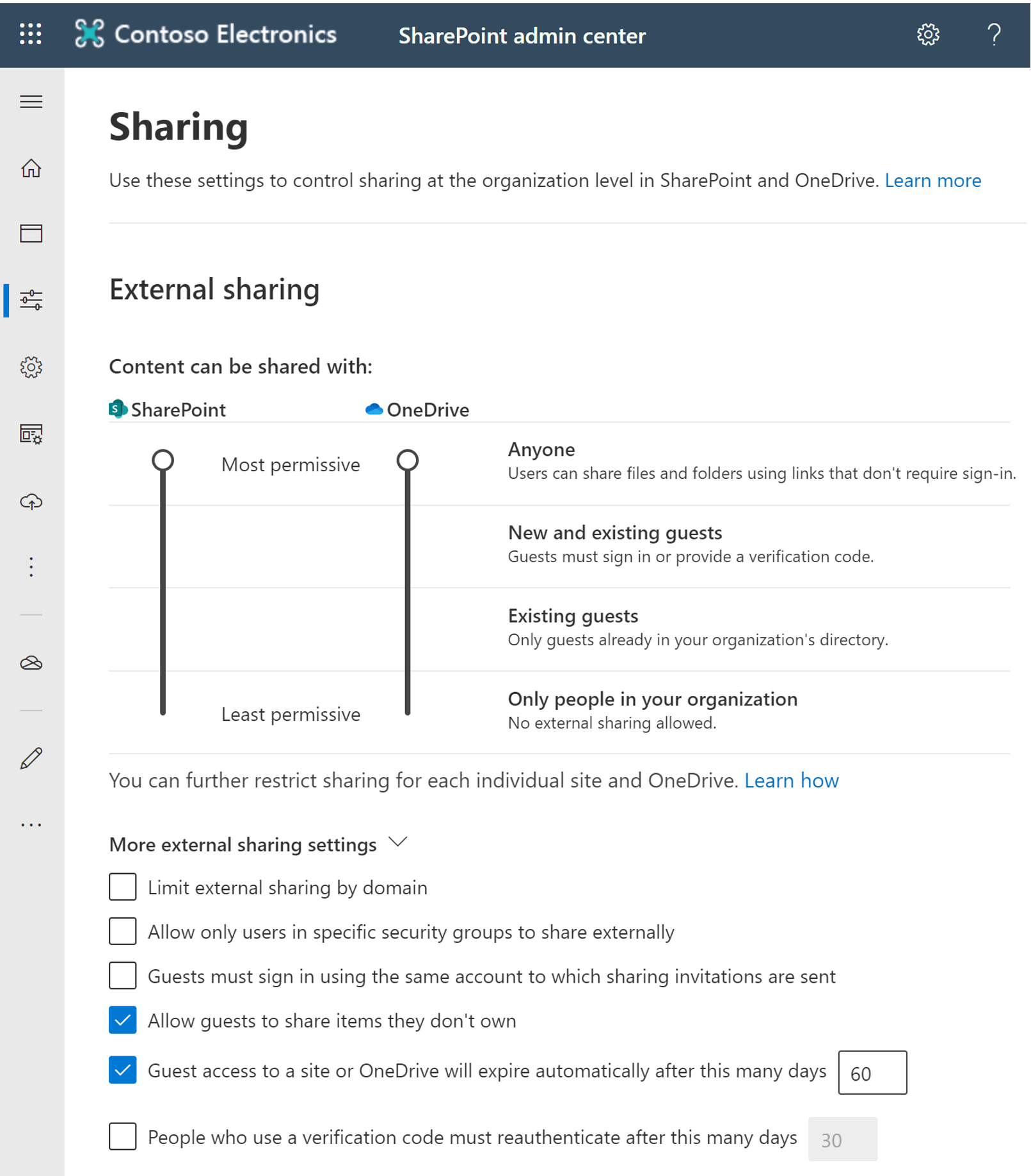
Einstellungen für die externe Freigabe
Da OneDrive eine Hierarchie von Websites in SharePoint ist, wirken sich die Freigabeeinstellungen auf Organisationsebene direkt auf OneDrive aus, genau wie für andere SharePoint-Websites.
| Einstellung | Standard | Beschreibung |
|---|---|---|
| SharePoint | Jeder | Die am wenigsten restriktiven Freigabeberechtigungen für SharePoint-Websites. |
| OneDrive | Jeder | Die am wenigsten restriktiven Freigabeberechtigungen für OneDrive-Websites. Diese Einstellung kann nicht weniger restriktiv sein als die SharePoint-Einstellung. |
Die Optionen für Freigabeberechtigungen umfassen:
Jeder: Ermöglicht Benutzern die Freigabe von Dateien und Ordnern über Links, die jedem, der den Link hat, den Zugriff auf die Dateien oder Ordner ohne Authentifizierung ermöglichen. Mit dieser Einstellung können Benutzer auch Websites für neue und vorhandene Gäste freigeben, die sich authentifizieren. Wenn Sie diese Einstellung aktivieren, können Sie die Jeder-Links so einschränken, dass sie innerhalb einer bestimmten Anzahl von Tagen ablaufen müssen oder nur die Anzeigeberechtigung erteilen können.
Neue und vorhandene Gäste: Personen, die Einladungen erhalten haben, müssen sich mit ihrem Geschäfts-, Schul- oder Unikonto (wenn ihre Organisation Microsoft 365 verwendet) oder einem Microsoft-Konto anmelden oder einen Code zur Überprüfung ihrer Identität eingeben. Benutzer können die Freigabe für Gäste vornehmen, die sich bereits im Verzeichnis Ihrer Organisation befinden, und sie können Einladungen an Personen senden, die dem Verzeichnis hinzugefügt werden, wenn sie sich anmelden.
Vorhandene Gäste: Ermöglicht die Freigabe nur für Gäste, die sich bereits in Ihrem Verzeichnis befinden. Diese Gäste befinden sich möglicherweise in Ihrem Verzeichnis, weil sie zuvor Freigabeeinladungen angenommen haben oder weil sie manuell hinzugefügt wurden, z.B. durch Azure B2B-Zusammenarbeit.
Nur Personen in Ihrer Organisation: Schaltet die externe Freigabe aus.
Erweiterte Freigabeeinstellungen
| Einstellung | Standard | Beschreibung |
|---|---|---|
| Einschränken der externen Freigabe mithilfe von Domänen | Aus | Diese Einstellung ermöglicht es Ihnen, eine Liste der zulässigen oder gesperrte Domänen für die Freigabe festzulegen. Wenn zulässige Domänen angegeben sind, können Freigabeeinladungen nur an diese Domänen gesendet werden. Wenn gesperrte Domänen angegeben sind, können keine Freigabeeinladungen an diese Domänen gesendet werden. Diese Einstellung wirkt sich auf alle SharePoint- und OneDrive-Websites in der Organisation aus. |
| Ausschließlich Benutzern in bestimmten Sicherheitsgruppen die externe Freigabe erlauben | Aus | Wenn Sie einschränken möchten, welche Personen in SharePoint und OneDrive Elemente für Gäste freigeben können, können Sie die Freigabe für Personen in bestimmten Sicherheitsgruppen einschränken. Diese Einstellungen wirken sich nicht auf die Freigabe über Microsoft 365-Gruppen oder -Teams aus. Gäste, die über eine Gruppe oder ein Team eingeladen wurden, haben auch Zugriff auf die zugehörige Website, obwohl die Freigabe von Dokumenten und Ordnern nur von Personen in den angegebenen Sicherheitsgruppen ausgeführt werden kann. Sie können für jede angegebene Gruppe auswählen, ob diese Benutzer „Jeder“-Links freigeben können. |
| Gäste müssen sich mit dem gleichen Konto anmelden, an das auch Freigabeeinladungen gesendet werden | Aus | Hindert Gäste daran, Websitefreigabeeinladungen mit einer anderen E-Mail-Adresse als der Adresse einzulösen, an die die Einladung gesendet wurde. In SharePoint- und OneDrive-Integration in Azure AD B2B wird diese Einstellung nicht verwendet, da alle Gäste dem Verzeichnis basierend auf der E-Mail-Adresse, an die die Einladung gesendet wurde, hinzugefügt werden. Alternative E-Mail-Adressen können für den Zugriff auf die Website nicht verwendet werden. |
| Gästen das Freigeben von Elementen erlauben, die sich nicht in ihrem Besitz befinden | Ein | Ist diese Option aktiviert, können Gäste Elemente, die Sie nicht besitzen, für andere Benutzer oder Gäste freigeben. Ist die Option deaktiviert, ist dies nicht möglich. Gäste können Elemente, für die Sie über Vollzugriff verfügen, immer freigeben. |
| Gastzugriff auf eine Website oder OneDrive läuft nach dieser Anzahl von Tagen automatisch ab | Aus | Mit dieser Einstellung können Sie eine Richtlinie erstellen, die den Gastzugriff zu Dokumenten und Dateien nach einer bestimmten Anzahl von Tagen sperrt. |
| Personen, die einen Verifizierungscode verwenden, müssen sich nach so vielen Tagen wieder authentifizieren. | Aus | Mit dieser Einstellung können Sie festlegen, dass Benutzer, die sich mit einem Einmalkennung authentifizieren, sich nach einer bestimmten Anzahl von Tagen erneut authentifizieren müssen. |